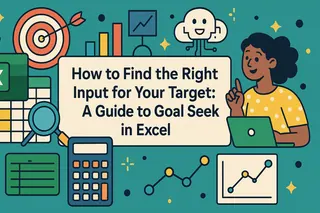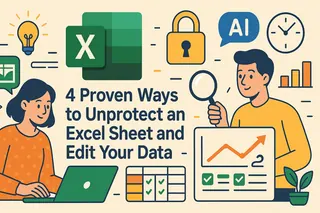Puntos Clave
- Los métodos tradicionales requieren memorizar atajos complejos, escribir fórmulas o navegar por múltiples menús, haciendo que las listas multicelda o complejas sean particularmente lentas
- Excelmatic automatiza todos los pasos mediante comandos de lenguaje natural, manejando todo desde listas de una sola celda hasta fusiones entre celdas con un solo clic
- No es necesario memorizar ninguna función u operación de Excel - simplemente describe tus necesidades en inglés cotidiano para obtener listas con viñetas perfectamente formateadas
Excel puede no estar diseñado para escribir, pero eso no nos ha impedido usarlo para todo, desde listas de tareas hasta planes de proyectos. Si trabajas con mucho texto en una hoja de cálculo, las viñetas pueden ayudar a mantener las cosas legibles y organizadas.
Aunque Excel no tiene una función integrada de listas con viñetas como Word, esto no significa que no tengas opciones. En esta publicación, te guiaré a través de varias formas simples de agregar viñetas a tus hojas de Excel, desde métodos manuales clásicos hasta un potente enfoque impulsado por IA.
La Forma Más Inteligente: Usar un Asistente de IA como Excelmatic
Antes de profundizar en los métodos manuales, veamos la solución más rápida e intuitiva: usar un Agente de IA para Excel. Herramientas como Excelmatic están cambiando las reglas del juego al permitirte realizar tareas complejas con simples comandos en inglés.
Con Excelmatic, no necesitas memorizar atajos, escribir fórmulas o navegar por menús. Solo describes lo que quieres.
Así es como podrías agregar viñetas a una lista de elementos en la columna C:
- Carga tu archivo en Excelmatic.
- Indica tu solicitud en inglés simple, como:
- "Agrega una viñeta y un espacio al principio de cada celda en la columna C."
- Si quieres crear una lista en una sola celda, podrías pedir: "Combina el texto de las celdas C3 a C7 en una sola celda, A3. Cada elemento debe estar en una nueva línea y comenzar con una viñeta."
- Listo. Excelmatic procesa instantáneamente tu solicitud y proporciona el resultado formateado, manejando todos los pasos necesarios (como usar
CHAR(149), concatenar texto y agregar saltos de línea) en segundo plano.
Este enfoque de IA no solo es más rápido, sino que también elimina el potencial de error humano, haciéndolo ideal para cualquiera que valore la velocidad y la precisión.
Formas Tradicionales de Insertar una Viñeta en una Celda
Si prefieres un enfoque práctico o no estás usando una herramienta de IA, aquí hay tres formas fáciles de agregar una sola viñeta en una celda de Excel.
Usar atajos de tecla Alt
La forma manual más fácil es usar las teclas de acceso directo: Haz clic en una celda, luego presiona Alt + 7 o Alt + 0149 para insertar una viñeta sólida, o Alt + 9 para una hueca.
Pero estos solo funcionan si tu teclado tiene un teclado numérico. En muchas laptops, necesitarás activar Num Lock primero usando Shift + Num Lock o Fn + Num Lock. Sin un teclado numérico o Num Lock activo, los atajos pueden no funcionar.
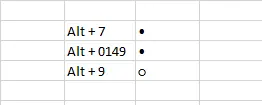 Inserta viñetas usando las teclas de acceso directo. Imagen del Autor.
Inserta viñetas usando las teclas de acceso directo. Imagen del Autor.
Usar la función CHAR()
También puedes usar la función CHAR(). La uso cuando tengo que agregar viñetas en múltiples celdas de una vez. Selecciona las celdas donde quieres las viñetas, luego ingresa: =CHAR(149). Esto inserta una viñeta en cada celda seleccionada.
También puedes combinar una viñeta con texto usando una fórmula como: =CHAR(149) & " Frutas", o usar una referencia de celda como: =CHAR(149) & " " & C3. Luego arrastra la fórmula hacia abajo para aplicarla en múltiples celdas.
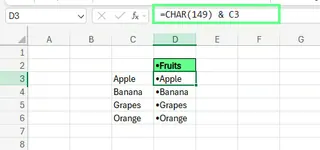 Agrega viñetas usando la función CHAR(). Imagen del Autor.
Agrega viñetas usando la función CHAR(). Imagen del Autor.
Usar el menú Símbolo
También puedes insertar una viñeta usando la herramienta Símbolo integrada de Excel. Ve a la pestaña Insertar, selecciona Símbolo, y en el cuadro emergente, escribe 2022 (Unicode para viñeta) en el campo de código de carácter. Puedes cambiar la fuente a Wingdings o Arial para elegir diferentes estilos de viñetas. Haz clic en Insertar, y listo.
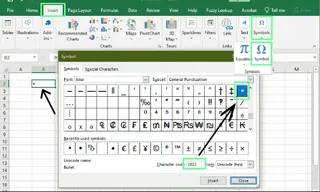 Agrega viñetas usando el método Símbolo. Imagen del Autor.
Agrega viñetas usando el método Símbolo. Imagen del Autor.
Cómo Hacer una Lista con Viñetas en una Sola Celda
Digamos que quieres más que una sola viñeta. Tal vez estás haciendo una lista de verificación u organizando algunos puntos en la misma celda. Aquí hay dos formas manuales simples de agregar una lista con viñetas dentro de una celda en Excel:
Método manual con saltos de línea
Agrega múltiples viñetas a una sola celda usando cualquiera de los métodos anteriores (la opción Símbolo suele ser la más fácil). Una vez que estén dentro, coloca tu cursor entre dos viñetas y presiona Alt + Enter para insertar un salto de línea. Esto crea una lista ordenada y apilada, todo dentro de una celda.
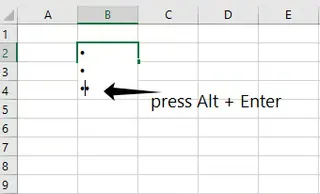 Inserta viñetas en múltiples líneas. Imagen del Autor.
Inserta viñetas en múltiples líneas. Imagen del Autor.
Copiar y pegar desde Word
Si ya tienes una lista con viñetas en Microsoft Word, no necesitas recrearla en Excel.
Copia la lista desde Word usando Ctrl + C. Para mantener todas las viñetas en una sola celda de Excel, haz doble clic en la celda para entrar en modo edición, luego presiona Ctrl + V para pegar. Si quieres que cada viñeta esté en una fila separada, haz clic una vez en una celda en blanco, presiona Ctrl + V, y Excel automáticamente colocará cada elemento en su propia celda.
A veces el formato podría necesitar una limpieza rápida, pero es un atajo útil.
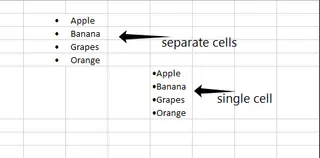 Copia y pega las viñetas desde Word a Excel. Imagen del Autor.
Copia y pega las viñetas desde Word a Excel. Imagen del Autor.
Métodos Manuales Alternativos para Agregar Viñetas
Además de escribir viñetas directamente en las celdas, veamos otras formas de crear formato de estilo viñeta en Excel.
Usar formato de número personalizado
Si agregas viñetas repetidamente, el formato personalizado puede ahorrar tiempo aplicando automáticamente una viñeta a cualquier celda en la que escribas.
Para configurarlo:
- Selecciona una celda y presiona
Ctrl + 1(o haz clic derecho y elige Formato de celdas). - Ve a la pestaña Número y selecciona Personalizada.
- En el campo Tipo, presiona
Alt + 7oAlt + 9para agregar una viñeta, luego agrega un espacio, escribe@, y haz clic en Aceptar.
Ahora, cualquier cosa que escribas en esa celda comenzará con una viñeta. Usa el Copiar formato desde la pestaña Inicio para aplicar esto rápidamente a otras celdas.
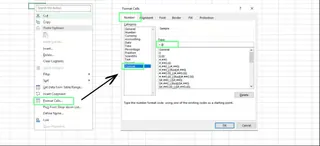 Agrega viñetas usando la opción de formato de celdas. Imagen del Autor.
Agrega viñetas usando la opción de formato de celdas. Imagen del Autor.
Usar fuentes especiales como Wingdings
También puedes cambiar a una fuente basada en símbolos como Wingdings. Después de cambiar la fuente, ciertas letras se convierten en símbolos de viñeta.
Por ejemplo:
- Escribir
lda una viñeta sólida. - Escribir
nda una viñeta hueca.
Este método es rápido y no requiere fórmulas ni menús.
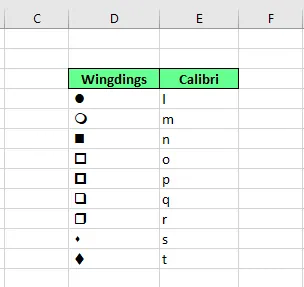 Agrega diferentes viñetas usando la fuente Wingdings. Imagen del Autor.
Agrega diferentes viñetas usando la fuente Wingdings. Imagen del Autor.
Insertar un Cuadro de Texto
Los cuadros de texto ofrecen más control de diseño y son geniales para diseños visuales. Así es como agregar uno:
- Ve a la pestaña Insertar, haz clic en Texto, luego elige Cuadro de texto.
- Haz clic y arrastra para colocarlo en tu hoja.
- Escribe tu lista en el cuadro, luego resalta el texto.
- Haz clic derecho y selecciona Viñetas para elegir tu estilo preferido.
Esto es útil si estás diseñando paneles de control o hojas anotadas.
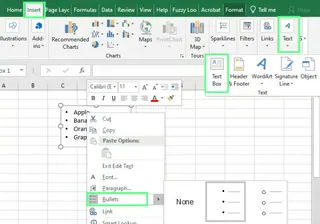 Inserta viñetas usando un Cuadro de texto. Imagen del Autor.
Inserta viñetas usando un Cuadro de texto. Imagen del Autor.
Usar gráficos SmartArt
SmartArt es perfecto para presentaciones visuales o paneles de control pulidos. Pero SmartArt está sobre la cuadrícula; no es parte de los datos de tu celda y no se puede usar en fórmulas o clasificación.
Para usarlo: Ve a la pestaña Insertar, encuentra SmartArt en el grupo Ilustraciones, y selecciona un estilo de la sección Lista (como Lista con viñetas horizontal).
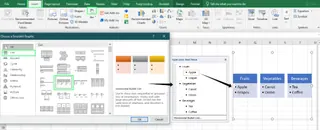 Inserta viñetas usando la herramienta gráfica SmartArt. Imagen del Autor.
Inserta viñetas usando la herramienta gráfica SmartArt. Imagen del Autor.
Una vez agregado, experimenta con los estilos para que se ajuste al aspecto de tu hoja. Puedes personalizarlo usando las pestañas Formato o Diseño bajo Herramientas de SmartArt.
 Personalizar viñetas en la sección Herramientas de SmartArt. Imagen del Autor.
Personalizar viñetas en la sección Herramientas de SmartArt. Imagen del Autor.
Problemas Comunes y Soluciones
Agregar viñetas en Excel es bastante simple, pero algunos problemas comunes pueden interponerse en tu camino. Aquí te explicamos cómo detectarlos y qué puedes hacer para solucionarlos.
Las viñetas no aparecen
Si tus viñetas no aparecen, una de estas podría ser la razón:
- Distribución del teclado: Algunos teclados internacionales no admiten los atajos estándar de tecla
Alt. Por lo tanto,Alt + 7puede no funcionar si tu sistema usa un método de entrada diferente. - Fuente no compatible: No todas las fuentes incluyen caracteres de viñeta. Fuentes como Calibri Light o Courier pueden no mostrar las viñetas correctamente. Intenta cambiar a Arial, Calibri o Wingdings en su lugar.
- Código de carácter incorrecto: Escribir el código incorrecto, como
Alt + 150en lugar deAlt + 0149podría insertar un carácter diferente o nada en absoluto. De manera similar, un error tipográfico en=CHAR(149)podría causar problemas.
Si nada funciona, intenta usar el método del menú Símbolo o copia y pega una viñeta de una fuente confiable en línea. Esto puede ayudarte a evitar por completo las limitaciones de fuente y teclado.
Editar listas largas con viñetas
Las listas con viñetas de varias líneas dentro de una sola celda pueden ser difíciles de manejar. Puedes notar:
- El texto no se ajusta a menos que Ajustar texto esté activado.
- Las viñetas aparecen desalineadas si las longitudes de línea varían.
- Excel no admite sangría dentro de una celda, lo que hace que el formato sea más difícil.
Aquí hay algunas formas de solucionarlo:
- Usa dos columnas, una para los símbolos de viñeta y otra para el texto. Esto te da más control sobre el espaciado y la alineación.
- Inserta un objeto de Word en tu hoja de Excel. Esto te permite usar las herramientas de formato de lista y viñetas integradas de Word, todo dentro de Excel.
Pros y Contras de Cada Método
Aquí tienes una descripción general rápida de los métodos discutidos: para qué es adecuado cada uno y dónde podrían fallar.
| Método | Pros | Contras |
|---|---|---|
| Excelmatic | Extremadamente rápido y simple; no se necesita memorización; maneja tareas complejas de varios pasos con un comando. | Requiere conexión a internet y uso de una herramienta de terceros. |
| Tecla Alt | Rápido y fácil; no se necesitan fórmulas. | Necesita un teclado numérico; puede no funcionar en todas las laptops. |
| Fórmula CHAR() | Flexible para combinar con otro texto; se puede usar en fórmulas. | No es amigable para principiantes; requiere escribir una fórmula. |
| Menú Símbolo | Simple de usar y bueno para estilizar. | Manual y tiene estilos limitados. |
| Formato de Número Personalizado | Aplica viñetas automáticamente; fácil de reutilizar con Copiar formato. | No cambia el contenido real, solo la apariencia; no se puede usar en fórmulas. |
| Fuente Wingdings | Una forma rápida de insertar símbolos de viñeta. | Requiere cambiar la fuente; el texto no es legible si la fuente se cambia de nuevo. |
| Cuadro de Texto | Mejor para formato limpio y diseño visual. | No está vinculado a celdas; puede flotar y cambiar de posición; los datos no son utilizables en fórmulas. |
| SmartArt | Se ve profesional. Bueno para presentaciones y paneles de control. | No ideal para manipulación de datos; flota sobre la cuadrícula. |
| Copiar desde Word | Rápido cuando una lista ya está hecha; mantiene el formato. | El formato puede no transferirse perfectamente. |
Conclusión
Excel no tiene una herramienta integrada de lista con viñetas, pero eso no significa que estés atascado. Hay muchas formas fáciles de agregar viñetas, dependiendo de lo que busques.
Para tareas rápidas y únicas, los métodos manuales como los atajos de teclado o el menú Símbolo hacen el trabajo. Para listas más dinámicas, la función CHAR() o el formato personalizado ofrecen más potencia. Para un aspecto pulido, los cuadros de texto y SmartArt proporcionan elegancia visual.
Sin embargo, para la máxima eficiencia y simplicidad, una herramienta de IA como Excelmatic es el claro ganador. Simplifica todo el proceso en un solo comando intuitivo, ahorrándote tiempo y esfuerzo que pueden invertirse mejor en el análisis y la toma de decisiones.
¿Listo para Dominar el Formato de Excel? ¡Deja de perder tiempo con las luchas de formato de Excel! Ya sea que necesites crear listas complejas con viñetas o manejar otras tareas tediosas de Excel, Excelmatic puede hacer todo el trabajo por ti con simples comandos en inglés.
Experimenta la revolución de Excel impulsada por IA hoy:
Obtén un formato perfecto en segundos usando lenguaje natural
Cero curva de aprendizaje - no es necesario memorizar funciones o atajos
Maneja tareas complejas como fusión de múltiples celdas, formato condicional y más con un solo clic
Prueba Excelmatic Gratis - ¡Di adiós a las operaciones tediosas y concéntrate en lo que realmente importa: el análisis de datos!
Si quieres seguir desarrollando tus habilidades en Excel, aquí hay algunos recursos que recomendaría:
- Curso de Análisis de Datos en Excel – Genial para aprender a trabajar con datos una vez que tu formato esté listo.
- Ruta de habilidad Fundamentos de Excel – Perfecta si estás comenzando o quieres un repaso estructurado.